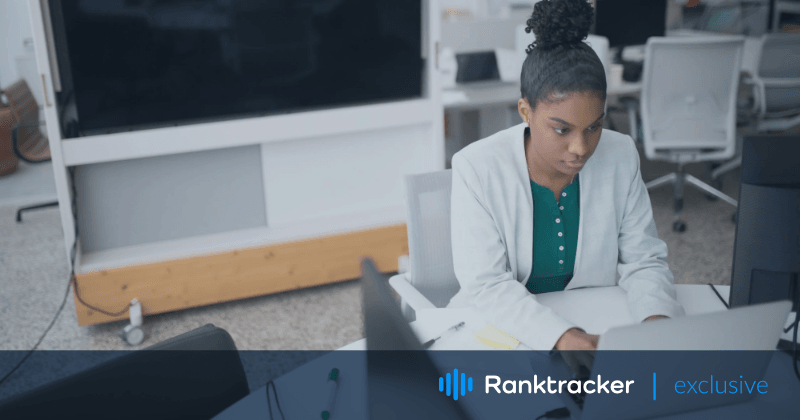
Intro
Nincs olyan internetező, akinek ne lenne e-mail címe. Valójában arra használja, hogy regisztráljon különböző oldalakon, megrendelje a szállítást, híreket cseréljen, feliratkozzon kedvenc magazinjaira stb. Az egyik legkeresettebb eszköz ebben a tekintetben a Microsoft Outlook. Mindent tartalmaz, ami a hibátlan levelezéshez szükséges, beleértve a mellékleteket is. A több e-mailből származó csatolt fájlok mentésének módját keresve számos ügyfél nem találja a megfelelő megoldást. Léteznek azonban manuális és automatikus módszerek is. Ha szeretné elkerülni a csatolmányok formájában lévő dokumentumok, képek és videók elvesztését, az alábbi cikkből többet megtudhat az adatok mentéséről.
Kézi módszerek
Azoknak az Outlook-ügyfeleknek, akiknek van egy kis idejük és vágyuk arra, hogy kitalálják, hogyan menthetik a mellékleteket több e-mailből, szem előtt kell tartaniuk, hogy a kézi módszerek néha adatvesztéshez vezethetnek. Ha érzékeny adatokkal dolgozik, és nem szeretné azokat megsérteni vagy elveszíteni, javasoljuk, hogy olyan professzionális eszközöket használjon, mint amilyeneket a https://www.outlooktransfer.com/ kínál.
Megpróbálhat több fájlt manuálisan is menteni, mielőtt a nagy mellékletek mentését kezdeményezné. Ehhez a következő módszereket javasoljuk:
1. Használja az Összes melléklet mentése opciót
Ez a módszer optimális a tömeges csatolást megtakarító forgatókönyvekhez. Különösen a következő lépéseket kell megtennie:
- Nyissa meg az Outlook alkalmazást, és válassza ki az adott üzenetet, amelyből a mellékleteket el kell menteni;
- Kattintson a megfelelő mellékletekre a mentéshez, vagy válassza ki az összeset. Ehhez válassza az Összes melléklet mentése gombot, majd a megerősítéshez nyomja meg az OK gombot;
- Válassza ki a kívánt célállomást a számítógépen a fájlok mentéséhez;
- Navigáljon az említett helyre, és ellenőrizze, hogy a fájlok sikeresen landoltak-e ott.
2. VBA szerkesztő használata
Ha már megszokta a Visual Basic for Applications szerkesztő használatát, akkor a mellékletek mentésére is használhatja. Ehhez a következő lépéseket kell tennie:
- Indítsa el az Outlook asztali klienst;
- Az Alt-F11 kombinációval indítsa el a VBA-szerkesztőt;
- Válassza a Fájl - Fájl importálása lehetőséget, és válassza ki a mAttachmentSaver.bas fájlt;
- A fájl megnyitása után válassza ki az adott e-mailt, amelyből a mellékleteket el szeretné menteni;
- Indítsa el a makróvarázslót az Alt-F8 kombináció megnyomásával;
- Keresse meg az adott mappát, és válassza ki a csatolt fájlok mentésének célját. Kész!
Ha úgy gondolja, hogy ezek a módszerek túl bonyolultak, mindig támaszkodhat a professzionális megoldásokra, amelyek mentik és átalakítják az Outlook BAK fájlt PST-be. Nézzünk meg néhányat közülük az alábbiakban.
![]()
Automatikus módszerek
Meg fog lepődni, hogy a legtöbb Outlook-felhasználó az automatikus módszereket részesíti előnyben. Eközben ez nem csak felelősségteljes megközelítés, hanem az adatbiztonság és az adatintegritás szempontjából is a legmegbízhatóbb. A speciális szoftverekkel elfelejtheti a kézikönyvek olvasását és ezt az idegesítő munkát, miközben időt takaríthat meg fontosabb feladatokra. Így a 2013, 2016 és 2019 Outlook-verziókból tömegesen mentheti a mellékleteket. Íme az automatikus eszközök használatának fő előnyei:
- az e-mail adatokkal való munka az elsődleges funkciójuk;
- az asztali megoldás nagymértékben megtakarítja a munkaidőt;
- specifikus szoftver szolgálja Önt a legjobban a tömeges migrációs forgatókönyvek esetén;
- 100%-ig biztos lehet benne, hogy adatai biztonságban és teljes körűek lesznek;
- nem csak mentheti, hanem át is alakíthatja a fájlokat PST-ből OST, BAK, MSG, és fordítva;
- az egyéni funkciók is az Ön rendelkezésére állnak, így kihasználhatja őket ahelyett, hogy időt veszítene a kézi áttelepítésekkel.
A legtöbb automatikus eszköz kompatibilis a Windows és az Outlook legújabb verzióival, így nem kell att�ól tartania, hogy a frissítések után elveszítheti a programhoz való hozzáférést. Éppen ellenkezőleg, a speciális szoftverek mindig az Ön rendelkezésére állnak.
Összefoglalva
Bármelyik opciót is választja - kézi vagy automatikus -, gond nélkül mentheti az Outlook-mellékleteket ömlesztve. Ha nincs különösebb vesztenivalója, próbálja ki a kézi módszereket, és ismerje meg a Microsoft Outlook beépített képességeit. Alternatív megoldásként választhatja a rendelkezésre álló automatikus megoldások egyikét, és nézze meg, ahogy a fájlok másodpercek alatt biztonságosan elmentésre kerülnek. Melyik mentési módszer felel meg jobban az Ön igényeinek? Ossza meg velünk válaszait a hozzászólásokban.

